HWP 한글 파일 복구 AIO (2025) — 확장판
💡 빠른 정답
가장 높은 성공률 루트: 임시 저장본(asv) 확인 → 휴지통/전문툴 스캔 → 손상 시 수리. 복구 전에는 대상 드라이브 쓰기 중단(다운로드·설치·복사 금지).
📑 이 기사에서
0복구 전에: 진단 & 의사결정 트리
대표 원인
① 실수 삭제/휴지통 비움 ② 저장 전 종료/정전 ③ 프로그램/버전 충돌 ④ 암호/권한 ⑤ 문서 손상 ⑥ 디스크/외장 오류 ⑦ 클라우드 동기화 충돌
덮어쓰기 주의
손실 드라이브에 쓰기 금지. 새 설치/다운로드/복사도 금지. 복구 파일은 다른 드라이브에 저장.
의사결정 트리 (확장)
1삭제? → 휴지통 확인 → 없으면 즉시 Recoverit 스캔
2저장 전 종료/충돌? → OS별 asv 임시본 확인·저장
3열리지만 깨짐? → Repairit 문서 수리
4암호/권한? → 정당한 권한 확인 후 정책에 따라 처리
5클라우드/외장? → 서비스 휴지통/버전기록 → 필요 시 전문 복구
1임시 저장(asv) 복구 (Windows/Mac)
한글은 작업 중 자동 .asv 임시본을 남깁니다. 열리면 즉시 다른 이름(.hwp)으로 저장하세요.
Windows
1검색: 시작 메뉴에 ~ 또는 .tmp
2%TEMP% & HwpXX: Hwp100(한글2018) 또는 HwpXX 폴더
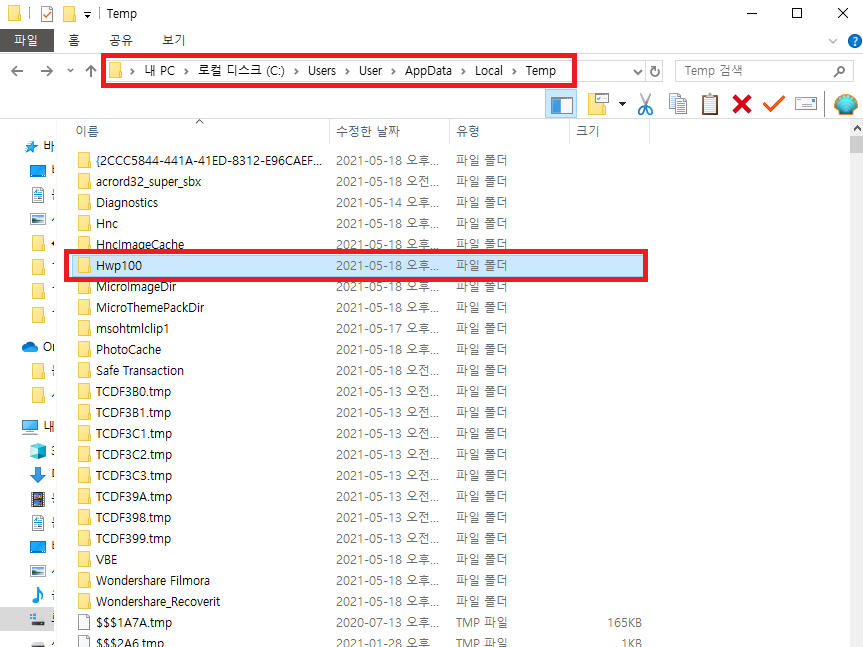
3.asv 열기/저장: 정상 확인 후 .hwp로 저장
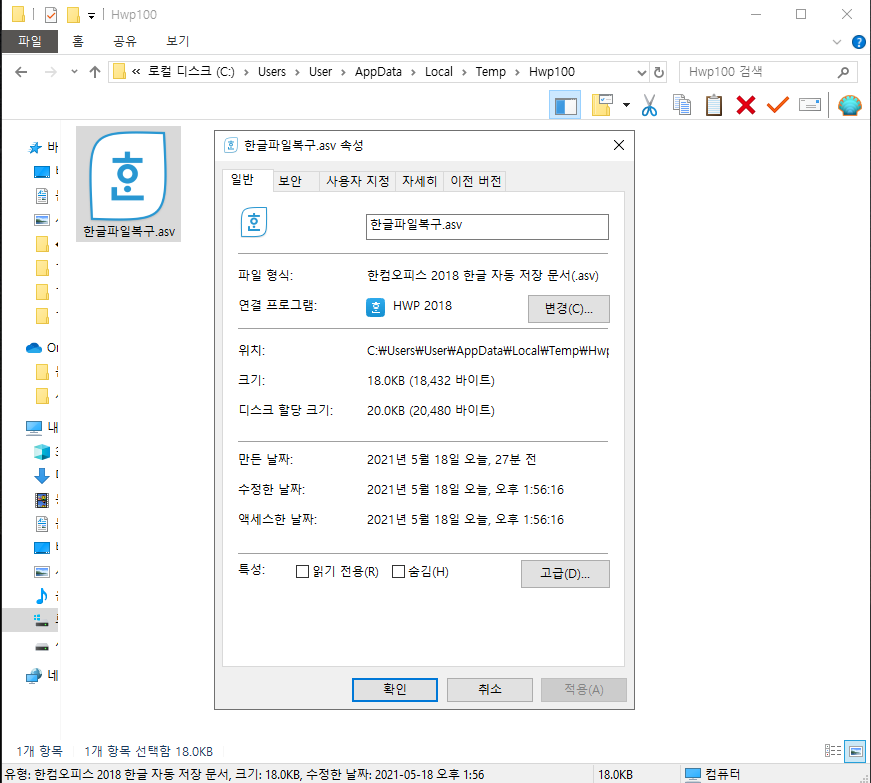
Mac
1터미널 실행 → cd /private/var/folders
2최근 수정 폴더 탐색 → ~로 시작하는 임시본 확인
2삭제 파일 복구 (휴지통·영구 삭제)
휴지통에 없거나 Shift+Delete로 지웠어도, 즉시 스캔하면 확률이 높습니다.
Recoverit 단계
2위치 선택/스캔: 휴지통·손실 드라이브

3필터·미리보기·복구: hwp 검색 → 미리보기 → 다른 드라이브로 저장
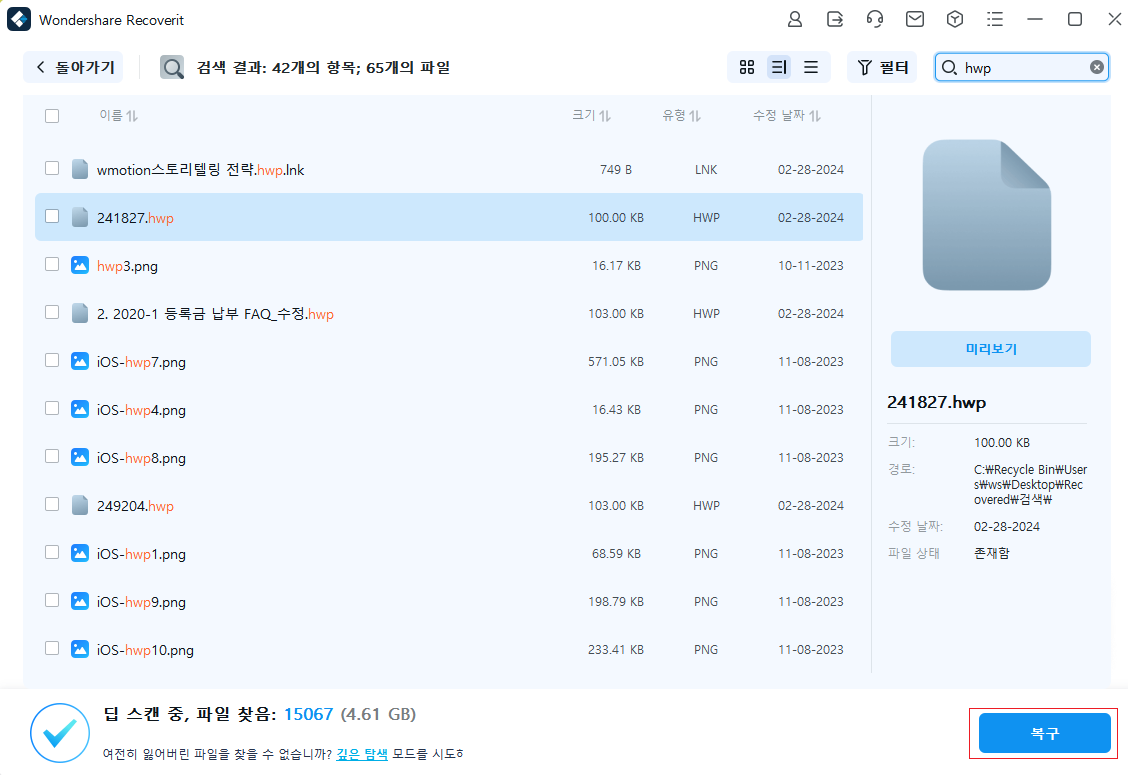
3열리지 않을 때: 버전·권한·암호
버전 호환
구↔신 버전 간 호환 이슈. 한컴 뷰어 또는 PDF 내보내기로 확인 후 재저장.
경로/이름
긴 경로·특수문자 문제. 짧은 경로/영문명으로 이동 후 재시도.
권한/잠금
공유/네트워크의 읽기 전용·권한 부족. 소유자 권한으로 복사·열기.
암호
암호를 알고 있다면 해제 저장. 잊은 암호는 정책·법규 준수 하 IT 절차 진행.
4손상된 HWP 수리 (Repairit)
복구 후에도 깨지면 문서 손상일 수 있습니다. Wondershare Repairit로 수리하세요.
1문서 추가 → 2스캔/수리 → 3미리보기/저장
5클라우드/외장/포맷 손실 복구
클라우드 (네이버/Google/Dropbox/OneDrive)
- 서비스 휴지통 복원 기간 확인
- 버전 기록에서 과거 버전 복구
- 동기화 충돌 시 오프라인 사본 확보 후 재동기화
외장 장치 (USB/SD/외장 HDD/SSD)
- 즉시 쓰기 금지·단독 연결 → Recoverit 장치 전체 스캔
- 이상 징후 시 섹터 이미지 후 이미지 대상 복구 검토
실수로 포맷
- 대개 할당 정보 초기화 단계. 즉시 사용 중단
- Recoverit의 고급 스캔으로 시그니처 기반 탐색
6예방·백업·보안 베스트 프랙티스
백업
3-2-1 원칙(3개 사본/2매체/1오프사이트). 클라우드+외장 주기 백업.
버전 관리
윈도우 파일 기록/Mac Time Machine/클라우드 버전 기록 활성화.
저장 습관
Ctrl+S 습관·자동 저장 주기 단축·버전 분기 저장(v1,v2…).
보안/안정성
정품 SW·최신 패치, 불명 매크로 금지, SSD 여유 20% 유지, 안전 종료.
7실전 사례 & 시나리오별 복구 전략
사례 A — 저장 전 프로그램 멈춤
증상: 마지막 문단 작성 중 강제 종료. 대응: S1의 asv 우선 확인 → 없으면 S2 스캔.
사례 B — 휴지통 비운 지 3일
증상: Shift+Delete, 이후 사용 거의 없음. 대응: S2 고급 스캔 → 성공률 높음.
사례 C — 파일 열리나 표/이미지 깨짐
증상: 레이아웃 붕괴·이미지 손상. 대응: S4 Repairit 수리 후 새 이름으로 저장.
사례 D — 외장 SD 카드에서 삭제
증상: 카메라·리더기 번갈아 사용. 대응: 장치 사용 중지 → PC 단독 연결 → S5 장치 스캔.
8트러블슈팅 표 (증상→원인→해결)
| 증상 | 가능 원인 | 우선 조치 | 대안 | 리스크 |
|---|---|---|---|---|
| 파일이 아예 안 열림 | 버전/권한/암호/손상 | 짧은 경로로 이동, 뷰어 확인 | Repairit 수리, IT 권한 확인 | 중간 |
| 최근 내용이 사라짐 | 저장 전 종료·자동 저장 주기 김 | asv 임시본 탐색 | 클라우드 버전 기록 확인 | 낮음 |
| 휴지통에도 없음 | 영구 삭제 또는 다른 경로 | Recoverit 즉시 스캔 | 섹터 이미지 후 복구 | 높음 |
| 외장 장치 인식 불가 | 파일시스템/배드섹터 | 단독 연결·전원 충분히 | 이미지 덤프 후 복구 | 높음 |
| 암호 입력 창만 반복 | 암호 오입력·권한 제한 | 정확 암호·권한 확인 | 정책 하 IT 절차 | 중간 |
9복구 툴 비교·복구 확률/시간/난이도
| 도구 | 주요 용도 | 장점 | 한계 |
|---|---|---|---|
| asv 임시본 | 저장 전 종료 | 빠름/무료 | 임시 시점 이후 변경분 미포함 |
| Recoverit | 삭제·포맷·장치 손실 | 고급 스캔/미리보기/광범위 포맷 | 덮어쓰기 후 확률 하락 |
| Repairit | 문서 손상 수리 | 복합 요소 수리·미리보기 | 손상 심하면 일부만 복구 |
복구 확률(경험칙)
임시본: 높음 | 휴지통: 높음 | 영구 삭제(미사용): 중~높음 | 장치 불량/덮어쓰기: 낮음
소요 시간
임시본 수분 내, 드라이브 스캔 수십분~수시간(용량·상태 의존)
난이도
임시본 하 / Recoverit 중 / Repairit 중
10체크리스트 & 자주 하는 실수
복구 전 체크
- 손실 드라이브 쓰기 금지
- 임시/asv 경로 우선 확인
- 다른 드라이브에 결과 저장
복구 중 체크
- 필터/검색(“hwp”) 적극 활용
- 미리보기로 무결성 확인
- 중요 파일은 단계 복구
자주 하는 실수
복구 대상을 같은 드라이브에 저장, 스캔 중 웹서핑/다운로드 진행, 손상 파일을 반복 열어 추가 손상 유발
11보안·컴플라이언스 노트
민감 문서 취급 시 다음을 준수하세요: 합법적 소유/권한 확인, 조직의 보안 정책 및 개인정보 규정 준수, 암호 해제 시 승인 절차 필수. 클라우드/공유 환경은 접근 로그와 버전 기록을 함께 검토하세요.
G용어집
- asv: 한글 자동 저장 임시본 확장자
- 덮어쓰기: 삭제 데이터 영역에 새 데이터가 기록되는 현상
- 섹터 이미지: 장치의 섹터 단위 전체 복제본
- 버전 기록: 클라우드/OS가 보관하는 과거 파일 버전
확장 FAQ
asv가 여러 개면 어떤 걸 열어야 하나요?
복구 후 파일명을 어떻게 관리할까요?
원본명_복구_YYYYMMDD_v1.hwp 형식으로 이력 추적이 쉬운 규칙을 권장합니다.SSD/TRIM 때문에 복구가 어렵다는데 사실인가요?
복구 도중 시스템이 멈추면?
결론
임시(asv) 확인 → 휴지통/전문툴 스캔 → 손상 수리가 HWP 복구의 황금 루트입니다. 성공률은 덮어쓰기 방지·신속 대응에 달려 있습니다.



 ChatGPT
ChatGPT
 Perplexity
Perplexity
 Google AI Mode
Google AI Mode
 Grok
Grok























